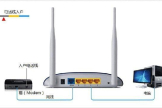电脑怎么用路由器上网(路由器如何登录电脑版)
一、电脑怎么用路由器上网
1、将你现在上网的网线拔下来插到你新买的路由器WAN口,路由的LAN口任意一个连接一条网线到你的电脑。
2、在浏览器输入网址的地方输入192.168.1.1,回车后进入管理界面,输入账号和密码,一般初始为admin ,密码一样(如果不对,将你的路由器反过来,你买的路由器背面会有写);
3、在路由器的设置向导里面按提示下一步直到进入到账号和密码输入的界面,将你之前网络登录的账号和密码输入进去,如果不记得,打电话给你的网络供应商问。
输入完成后,直接下一步到结束,常规这样基本上就完成了,只要不关电源,你随时开启电脑的可以上网。
二、路由器要怎么样才能连接上
路由器是需要设置才能连接上网的 ,设置完后用有线和wifi都可以上网。
路由器连设置骤如下:
第一步:、设备连接。
路由上一共有5个网线接口,4个是LAN接口,用来连接电脑的,4个LAN接口的任意一个都可以。
还有一个WAN/Internet接口,用来连接modem或者小区宽带的接口。
第二步:IP地址设置(同的电脑系统在操作上略有不同,下面将Win 7系统下ip地址的设置方法为例子。
)
Windows 7电脑ip地址设置
步骤1、右击桌面或者开始程序中的“网络”–>选择“属性”–>点击“更改适配器设置”打开“本地连接”。
步骤2、点击“更改适配器设置”。
步骤3、鼠标右击“本地连接”–>选择“属性”。
步骤4、选择“Internet协议版本4(TCP/IPv4)”–>点击“属性”。
步骤5、选择“自动获得ip地址”和“自动获得DNS服务器地址”–>点击“确定”。
第三步:上网帐号及其它参数设置
步骤1、在浏览器里面输入路由器地址192.168.0.1,然后按下回车键,打开192.168.0.1的登陆页面。
输入默认的管理帐号:admin,密码:admin(或者是空密码)。
步骤2、点击左侧的“设置向导”。
点击下一步。
步骤3、选择“pppoe”—>“下一步”。
步骤4、输入宽带运营商提供给你的上网帐号和密码,然后点击“下一步”。
步骤5、设置无线Wi-Fi:填写“无线网络ID”(也就是wi-fi的名称)—>“WEP安全方式”建议选择WPA或者WPA2—>填写“密码”(wi-fi连接的验证密码)—>点击“下一步”。
步骤6、设置完成后重启路由器才能生效。
PS:步骤1的路由器地址和帐号密码如果不对,请在路由器反面查看 ,如果路由器反面没有,那表示只需要输入密码就行了,密码是路由器第一次设置的时候创建的,
步骤3选择上网方式的时候,如果不是用宽带帐号密码上网的,请选择其他方式,根据自己的需求设置。
最后路由器设置完成一定要重启,设置才能生效。
如果设置完没有重启提示按钮,可以在系统工具里面重启路由器。
三、腾达路由器怎么进入页面要登录
登录腾达路由器的方法是,在浏览器的地址栏输入192.168.0.1按回车键.即可出现登录对话框,在对话框里输入路由器的登录密码(admin), 即可成功登录.
登录后,对路由器设置,设置完成就可以使用无线网络了.
路由器的设置方法,把光猫分出来一根网线接路由器的WAN口 (蓝色标识),再找一根短网线,一头接电脑,一头接路由器1/2/3任意接口(黄色),接线方式如下图:
将电脑上的本地连接IP地址设置为“自动获得IP地址”
1、点击桌面右下角的网络图标,打开“网络和共享中心”
Win8系统自动获取ip
2、点击“更改适配器设置”
3、右键点击“本地连接”选择“属性”
4、双击“Internet协议版本 4(TCP/IP)”
5、选择“自动获得IP地址”,“自动获得DNS服务器地址”,点击“确定”-“确定”。
路由器上网设置.
1、打开浏览器,在浏览器地址栏中输入:192.168.0.1 按回车键登录设置界面。
2、在设置页面选择 “静态IP”,输入宽带运营商提供上网的固定IP地址、子网掩码、网关和首选DNS服务器,点击“确定”。
3. 点击“系统管理”,选择 “克隆本机MAC”,点击“确定”:
设置完成后,如联网状态显示“已联网”,就可以浏览网页,上网冲浪了。